1、新建一个空白的ppt文稿。
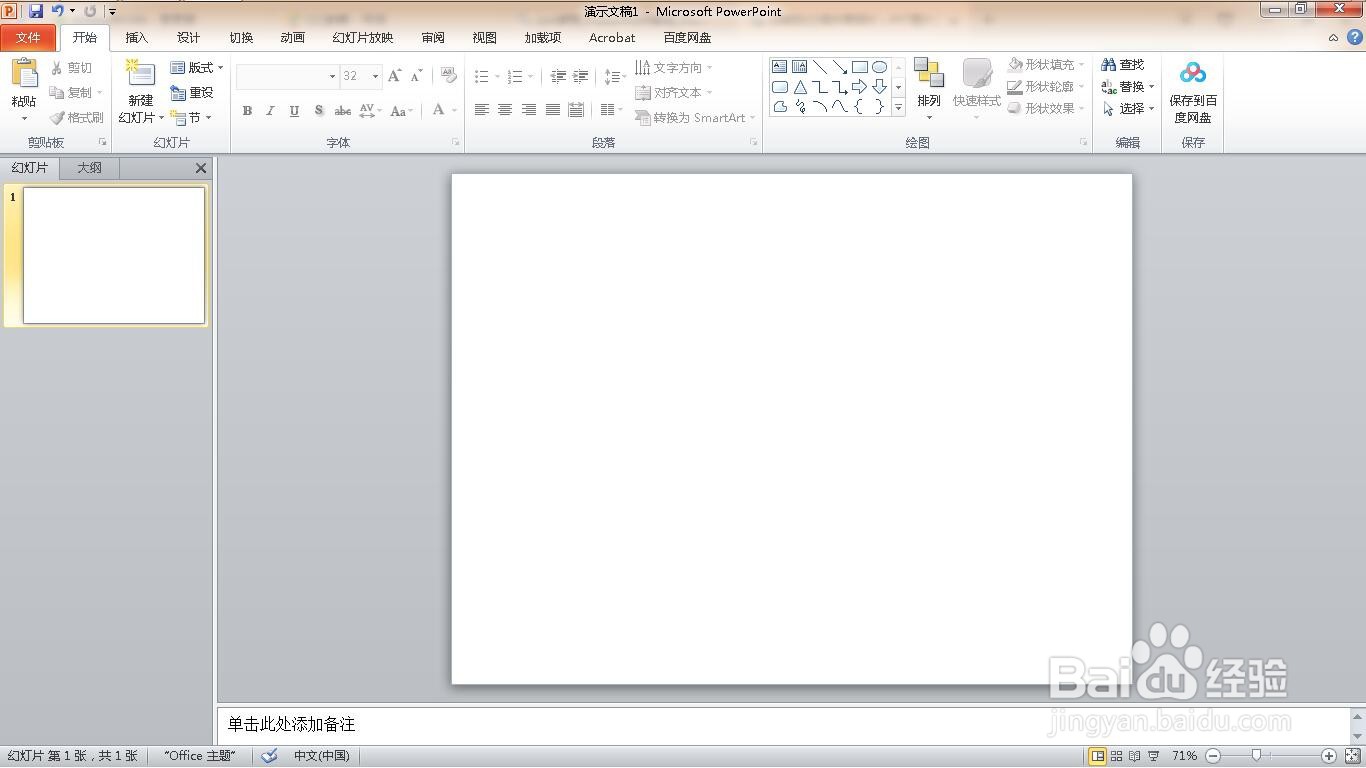
2、点击“设计”菜单。

3、点击“背景样式”。

4、单击“设置背景格式”。

5、选择“填充”选项的纯色填充,在选择一个颜色。

6、点击“插入”菜单。

7、选择“形状”下的“矩形”。

8、选择“格式”菜单。

9、点击“形状填充”下的“白色”。
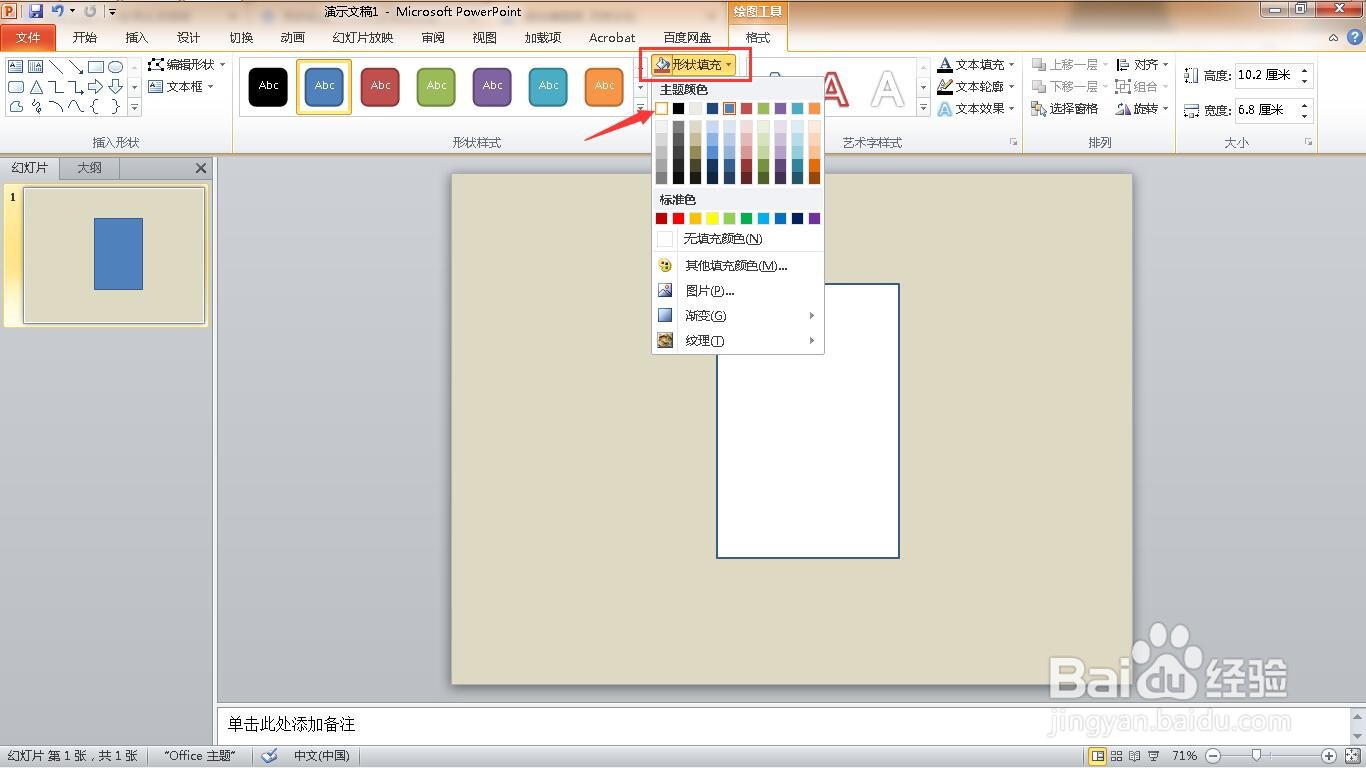
10、单击“形状轮廓”下的“无轮廓”。
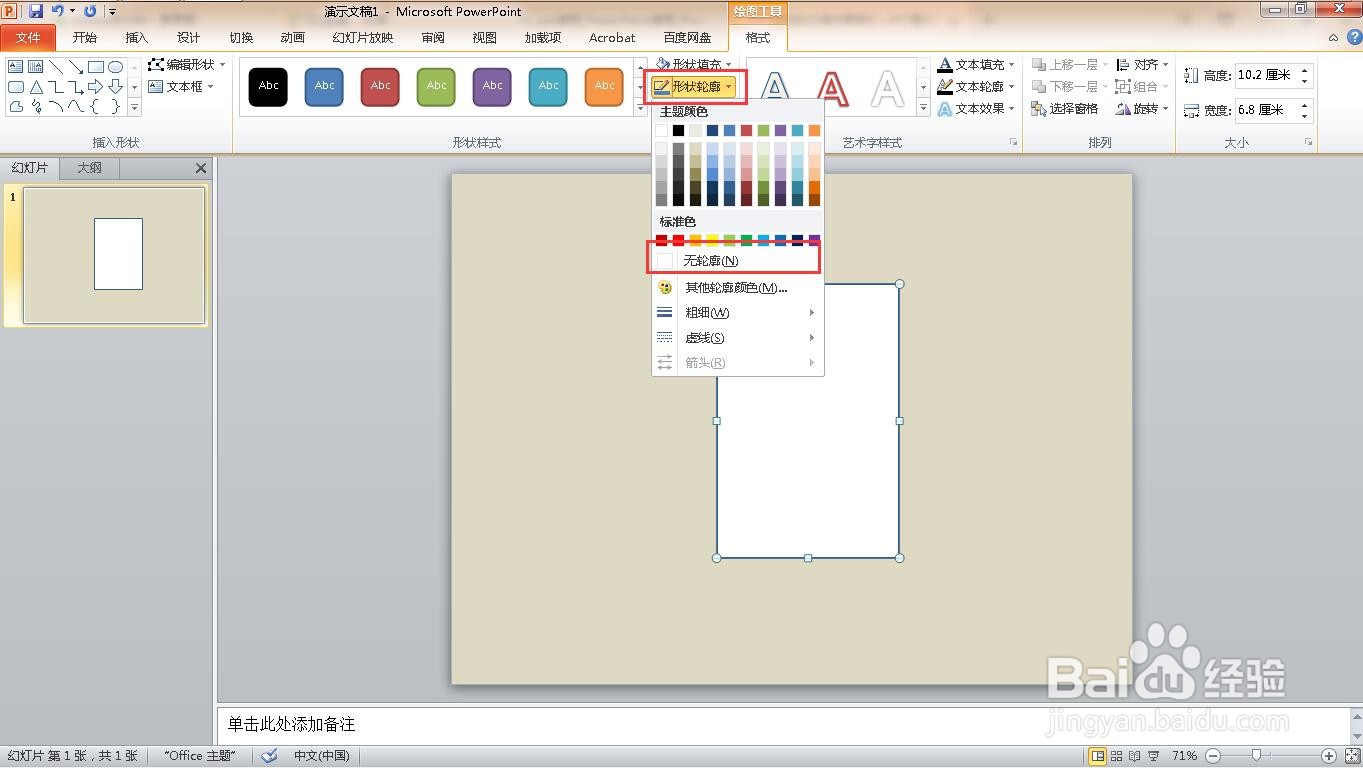
11、点击“插入”菜单。
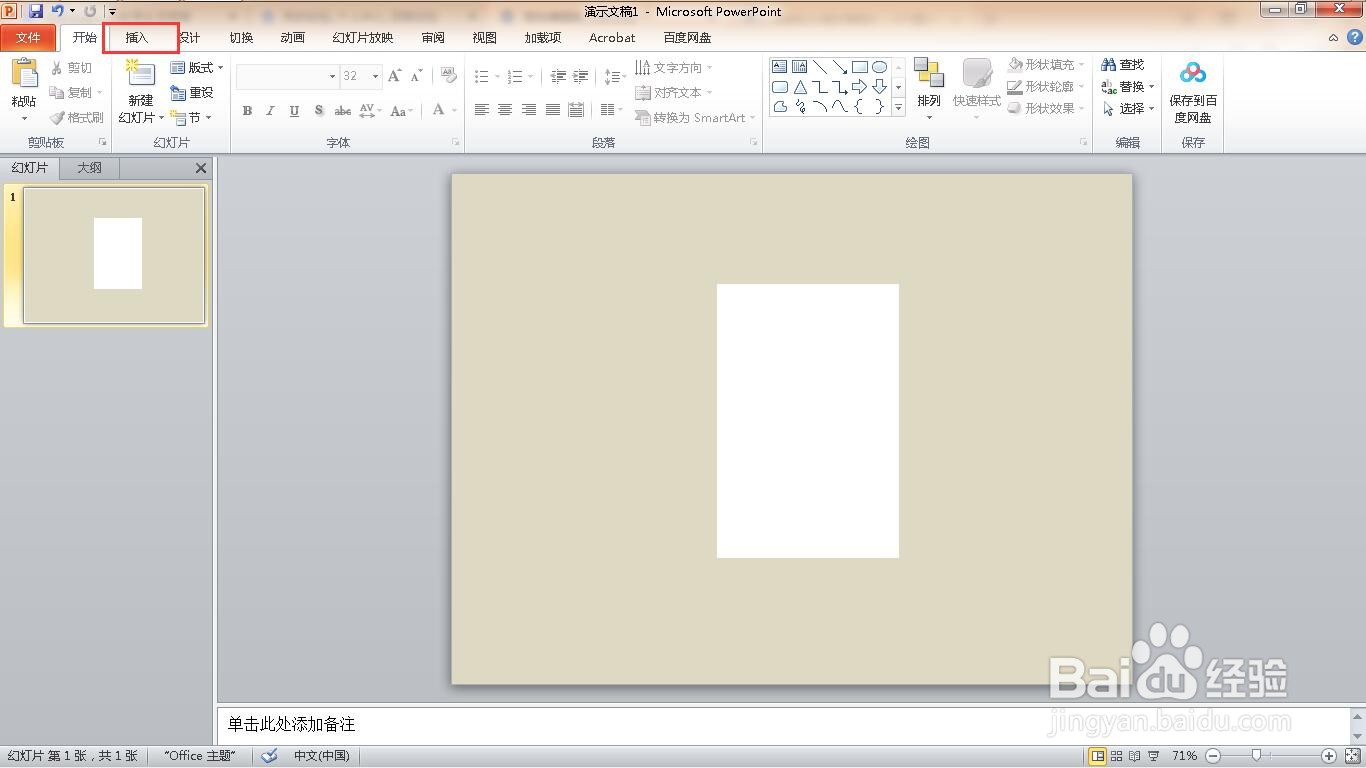
12、单击“图片”功能。
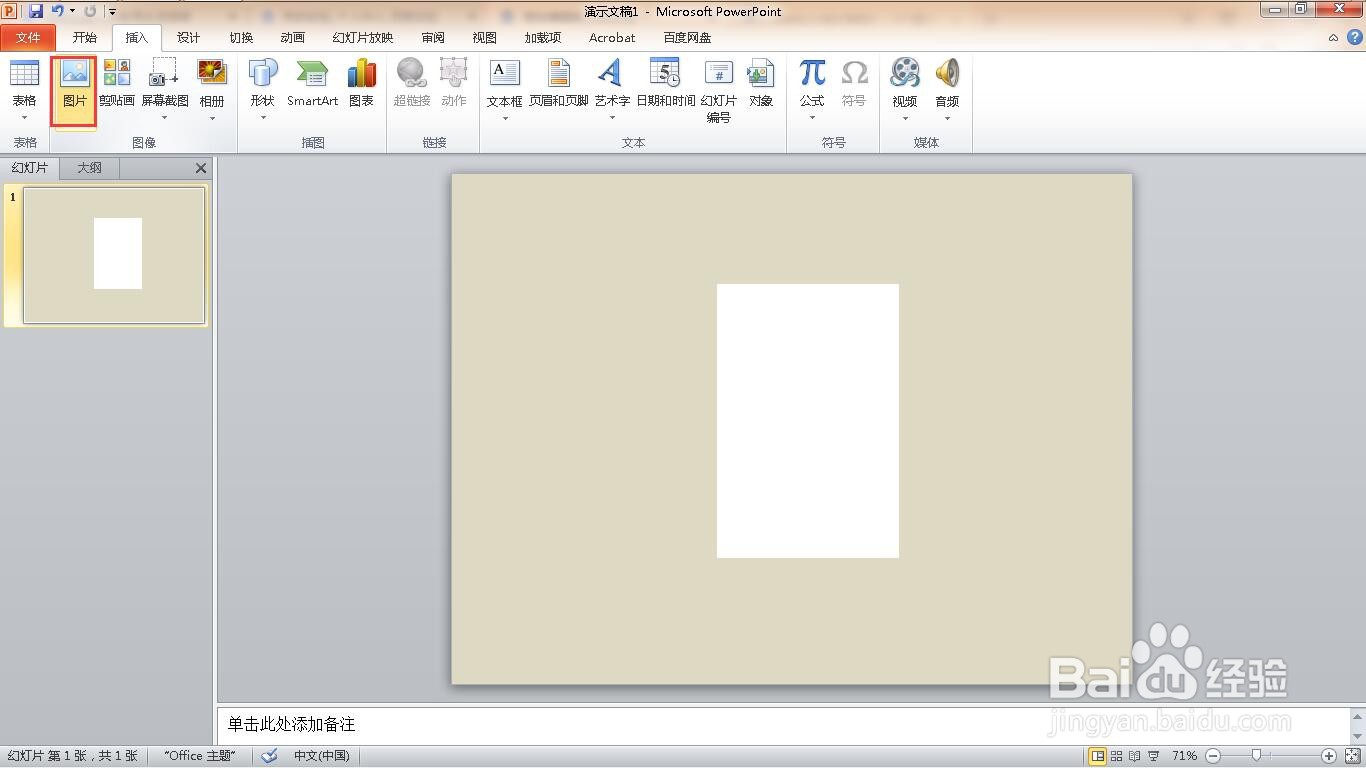
13、选择我们想要的照片,点击“插入”按钮。

14、将照片移动到矩形中间合适的位置上,这样就完成了拍立得效果。

时间:2024-10-21 09:44:05
1、新建一个空白的ppt文稿。
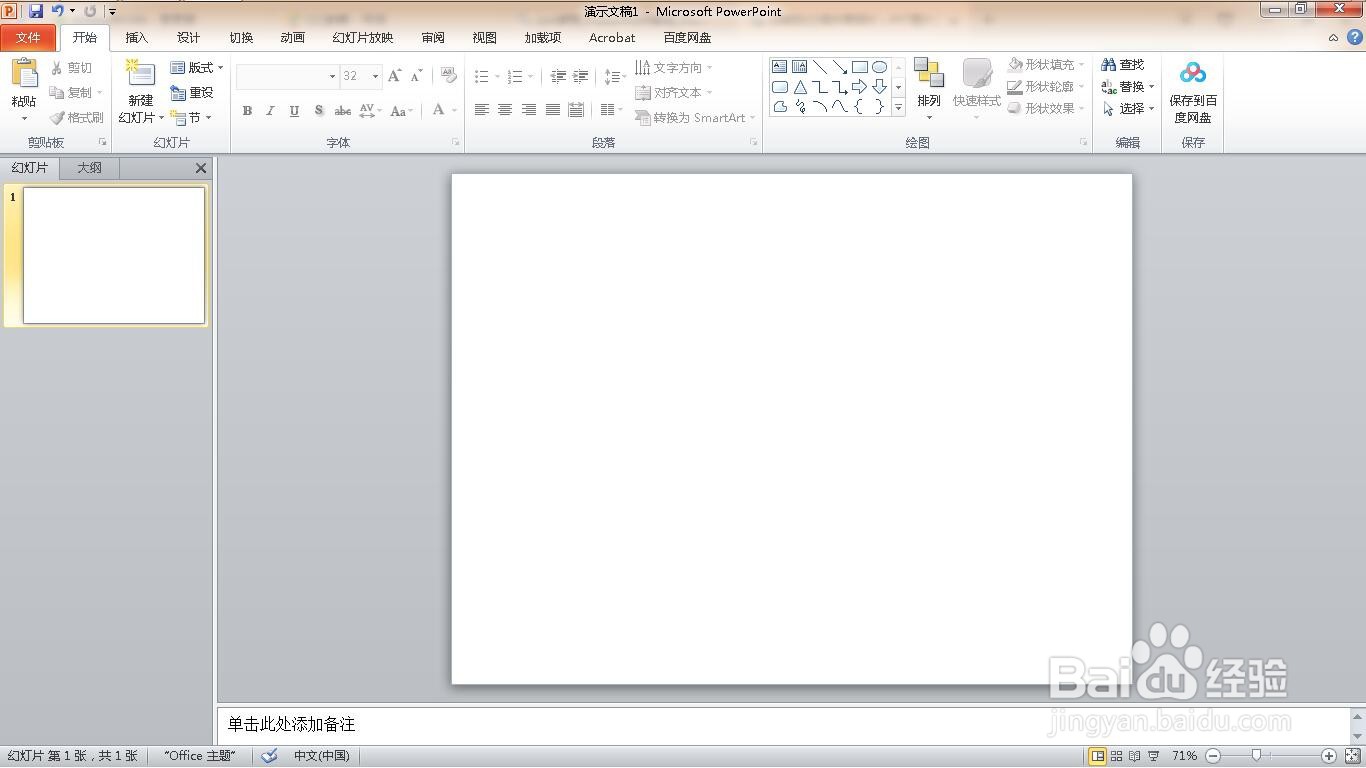
2、点击“设计”菜单。

3、点击“背景样式”。

4、单击“设置背景格式”。

5、选择“填充”选项的纯色填充,在选择一个颜色。

6、点击“插入”菜单。

7、选择“形状”下的“矩形”。

8、选择“格式”菜单。

9、点击“形状填充”下的“白色”。
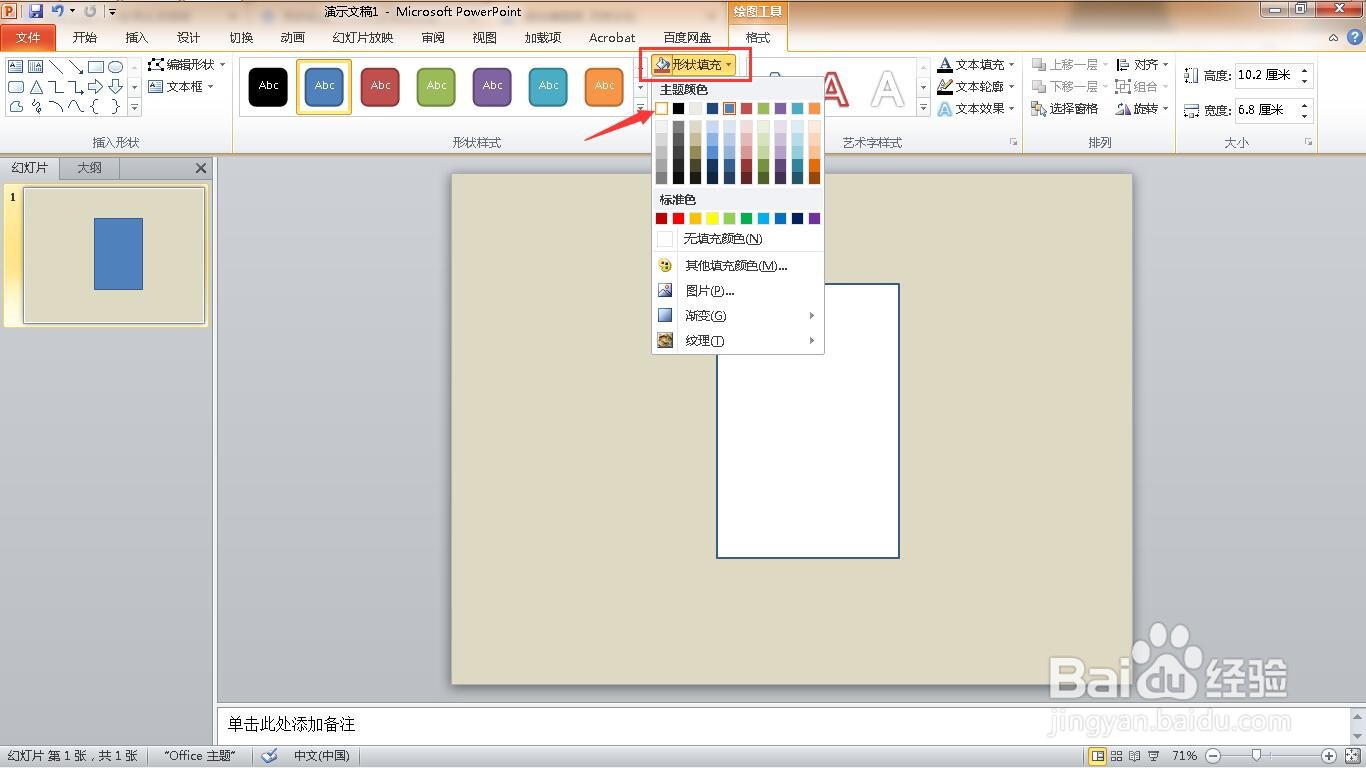
10、单击“形状轮廓”下的“无轮廓”。
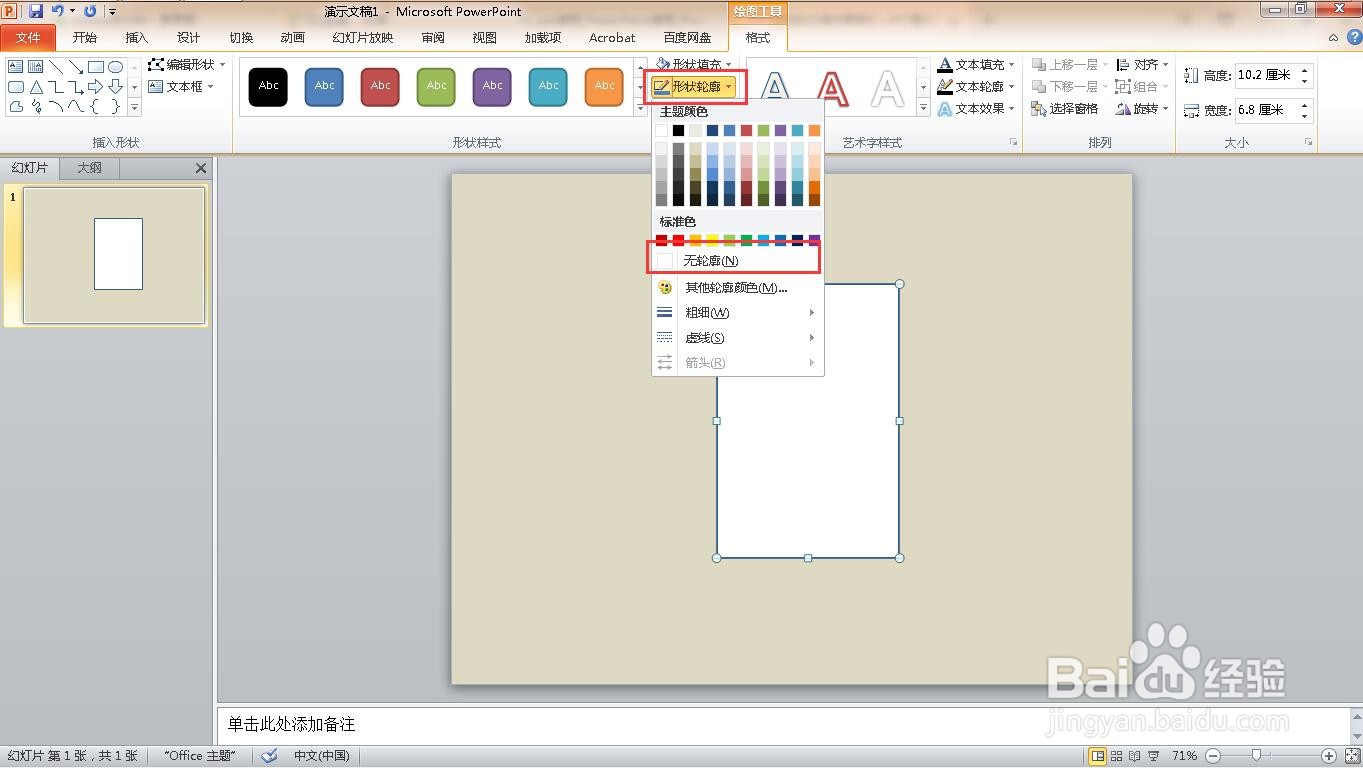
11、点击“插入”菜单。
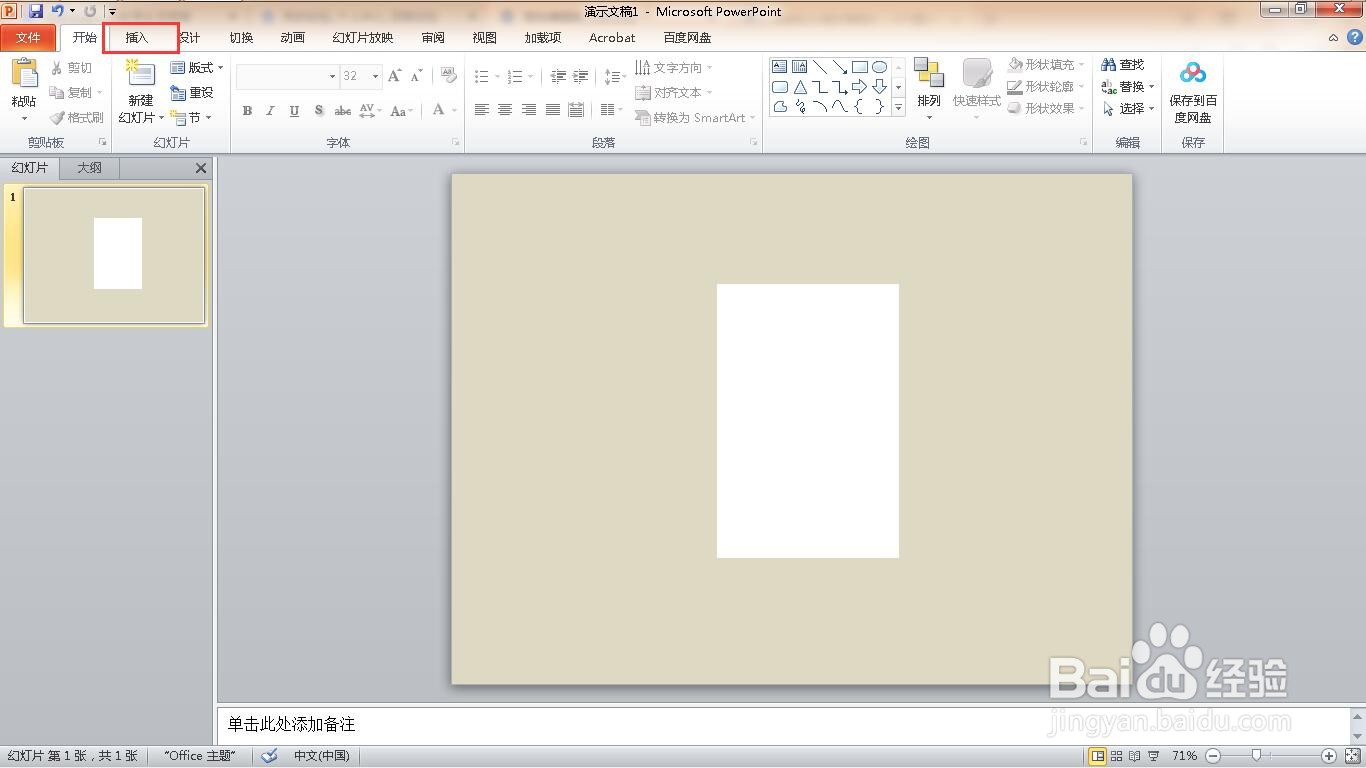
12、单击“图片”功能。
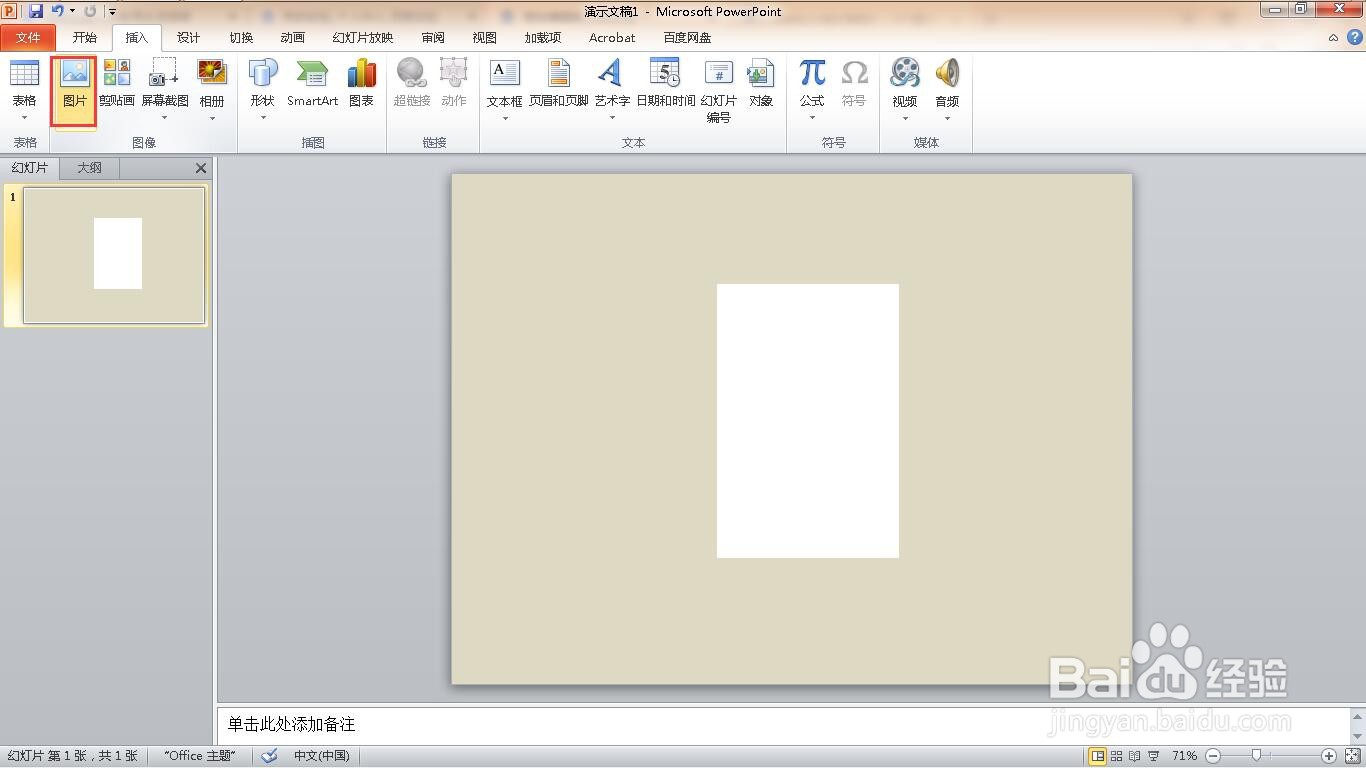
13、选择我们想要的照片,点击“插入”按钮。

14、将照片移动到矩形中间合适的位置上,这样就完成了拍立得效果。

